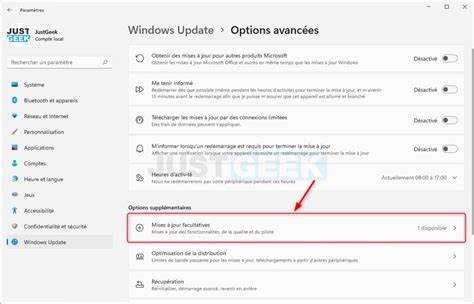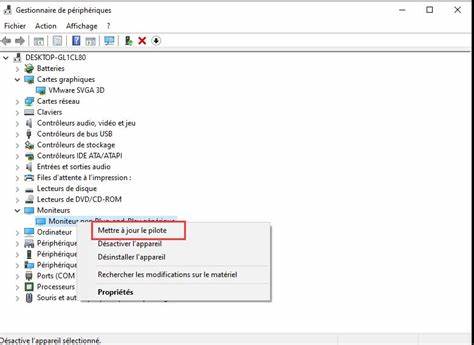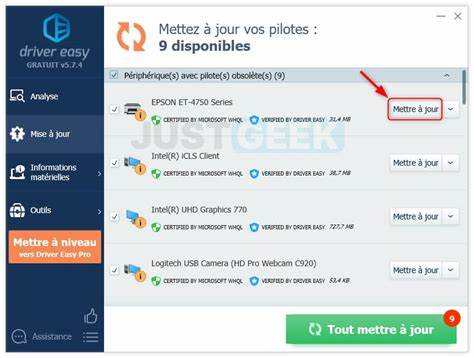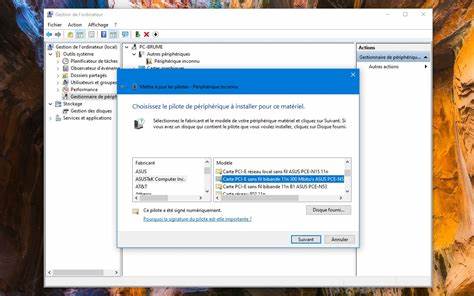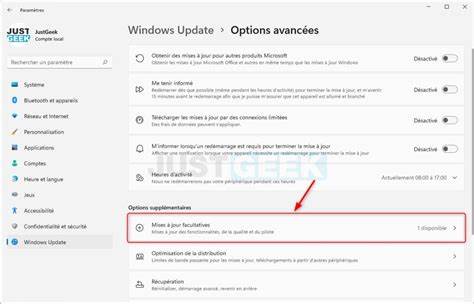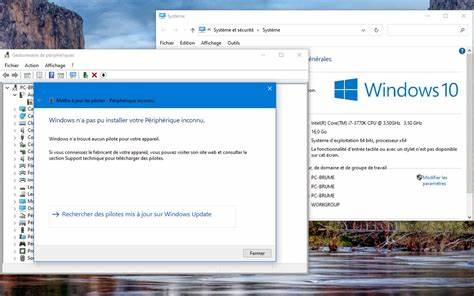在现代计算机系统中,驱动程序起着至关重要的作用,它们连接硬件设备与操作系统,让各种硬件正常工作。Windows 11作为微软最新的操作系统,其驱动程序的更新显得尤为重要。及时更新驱动程序不仅能够保障设备的兼容性,还能提升系统性能、解决潜在的故障,甚至优化安全性。本文将深入探讨Windows 11中自动与手动更新驱动程序的多种方法,帮助用户有效维护自己的电脑。了解如何管理和更新驱动程序,对于确保您的Windows 11设备始终处于最佳状态具有重要意义。提及驱动程序更新,不得不先说为什么需要定期进行更新。
驱动程序过时可能导致硬件无法正常运行、性能下降,甚至蓝屏死机等严重问题。例如,一款新发布的显卡驱动程序可能修复了之前版本中的兼容性漏洞或提升了性能表现,如果不及时安装,用户则无法享受最新游戏或软件带来的优化体验。因此,保持驱动程序及时更新是每个Windows 11用户都应重视的事项。Windows 11自带的Windows Update功能是最常用的自动更新渠道。用户只需通过系统设置中的“Windows更新”选项,点击“检查更新”,系统便会自动搜索并下载最新的驱动程序版本。这一过程安心便捷,适用绝大多数设备和硬件种类。
微软通过测试后才推送更新,能够保证驱动程序的稳定性和兼容性。除了Windows Update,Windows 11的设置应用中还有专门的“可选更新”页面,列出了包括驱动程序在内的可用更新。用户可以手动选择是否安装这些更新,给予了更大的自主控制权。这样的设计既保证了必要更新的及时性,也避免了部分用户自动安装后出现不兼容的风险。对于喜欢精细管理驱动程序的用户来说,设备管理器是不可或缺的工具。通过在任务栏搜索框输入“设备管理器”,打开该工具后能够查看所有硬件设备的状态及驱动信息。
用户可以针对某个特定设备,右键选择“更新驱动程序”,此时系统可自动搜索最新驱动或允许用户手动选择下载好的驱动程序文件完成安装。这一方式适合有针对性解决驱动问题的情况,尤其是在设备功能异常时非常实用。虽然Windows系统内置工具方便又安全,但有些用户会选择直接访问硬件制造商的官方网站手动下载驱动程序。这种方法适合需要使用特定版本驱动或是Windows Update无法及时提供最优版本的情况。通过准确识别设备型号和驱动版本,用户可以从官网获得最新且经过厂商认证的驱动程序。需要注意的是,在官网下载安装驱动程序时,要确保下载页面的合法性以避免下载到恶意软件。
此外,手动安装过程可能需要按照安装向导执行,完成后通常需要重启电脑以使驱动生效。除了上述内置和手动方法,市场上还存在多款专门的驱动程序更新软件。这些工具能够自动检测整个系统中所有设备的驱动状态,智能匹配并下载安装合适的驱动版本。它们为用户提供了集中的管理界面和自动化的更新流程,大大简化了驱动维护工作。值得注意的是,选择驱动更新软件时,应优先考虑知名且信誉良好的产品,避免潜在的隐私泄露和安全风险。许多专业工具还提供驱动备份和还原功能,能够在更新出现异常情况时快速恢复到之前的版本,保障系统安全。
谈及驱动程序版本选择,通常建议下载安装官方推荐的稳定版本。虽然市面上存在很多测试版或开发者版本,但这些版本可能存在未知Bug或兼容问题,不适合普通用户。在做重大系统升级前,备份当前的驱动程序也是一种良好的习惯,可以避免意外造成的功能丧失。定期更新驱动程序还能显著提升电脑的安全性。驱动程序同操作系统一样,也会修补安全漏洞,防止恶意软件利用旧驱动攻击系统。尤其是网络设备和显卡驱动的及时更新,对于保持电脑防护至关重要。
总的来说,Windows 11用户可以根据自身需求,通过Windows Update自动更新,利用设备管理器针对性更新,手动从官网下载安装,或者借助专业软件实现驱动程序的维护。每种方法都有其优缺点,合理选择能够让电脑性能和稳定性达到最佳。平时保持关注系统和制造商发布的更新通知,是避免驱动问题的重要方法。维护驱动程序的定期更新,不仅能提升电脑体验,还能减少故障带来的时间成本。无论是新手还是资深用户,掌握驱动更新的技巧,都是提升Windows 11使用满意度的关键步骤。